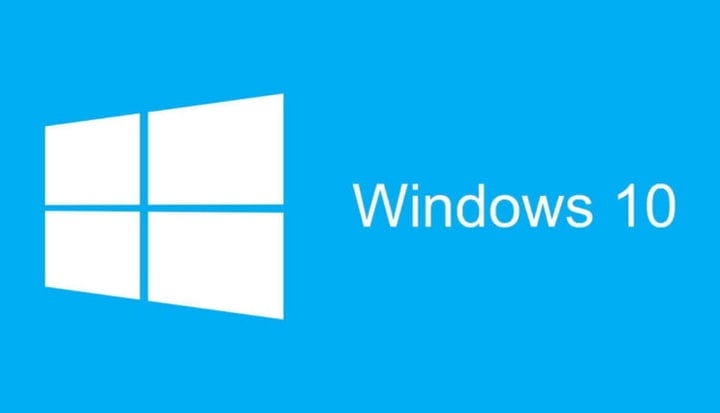উইন্ডোজ 10 এ সফটওয়্যার বিতরণ ফোল্ডারটি মুছুন [সহজ পদ্ধতি]
সফ্টওয়্যার ডিস্ট্রিবিউশন ফোল্ডারটি উইন্ডোজের একটি আপডেট সম্পাদনের প্রয়োজন হওয়া গুরুত্বপূর্ণ আপডেট ফাইলগুলি অস্থায়ীভাবে সংরক্ষণ করার জন্য দায়ী এবং এই নিবন্ধটি আমরা কীভাবে সফটওয়্যার বিতরণ ফোল্ডারটি মুছতে হয় তা আপনাকে দেখাব।
মাইক্রোসফ্ট উত্তর ফোরামে সফ্টওয়্যার বিতরণ ফোল্ডারে কোনও ব্যবহারকারী কীভাবে সমস্যাগুলি বর্ণনা করেছেন তা এখানে :
আমার সি ড্রাইভ পূর্ণ এবং আমি বেশ কয়েকবার পরিষ্কার প্রক্রিয়া পেরিয়েছি through আমি লক্ষ্য করেছি যে প্রতিদিন ফাইলগুলি সি-ড্রাইভে সি এর অধীনে যুক্ত হয়: উইন্ডোএসএসফটওয়্যারডিস্ট্রিবিউশনডাউনলোড। আমি কি এই ফাইলগুলি নিরাপদে মুছতে পারি? তারা দিনে 100 থেকে 200 এমবি পর্যন্ত যোগ করে।
কীভাবে এটি করা যায় সে সম্পর্কে আরও তথ্যের জন্য, নীচের পদক্ষেপগুলি অনুসরণ করুন।
আমি কীভাবে সফ্টওয়্যার বিতরণ ফোল্ডারটি মুছতে পারি?
প্রশাসক হিসাবে কমান্ড প্রম্পট চালান
- উইন্ডোজ অনুসন্ধান বাক্সে, সিএমডি টাইপ করুন ।
- প্রথম ফলাফলটিতে ডান ক্লিক করুন এবং প্রশাসক হিসাবে চালান নির্বাচন করুন ।
![উইন্ডোজ 10 এ সফটওয়্যার বিতরণ ফোল্ডারটি মুছুন [সহজ পদ্ধতি]](https://howto.mediadoma.com/wp-content/uploads/2021/03/post-81289-6050fe81c659f.png)
- Cmd কমান্ড উইন্ডোতে, টাইপ নেট স্টপ wuauserv এবং আঘাত লিখুন উইন্ডোজ আপডেট পরিষেবা বন্ধ করার জন্য।
- এরপরে, নেট স্টপ বিটগুলি টাইপ করুন এবং ব্যাকগ্রাউন্ড ইন্টেলিজেন্ট ট্রান্সফার পরিষেবা বন্ধ করতে এন্টার টিপুন ।
- কমান্ড প্রম্পট (সেন্টিমিটার) উইন্ডোটি ছেড়ে দিন।
- এর পর, নেভিগেট সি:> উইন্ডোজ> SoftwareDistribution
প্রেস জন্য Ctrl + একটি সব ফোল্ডারের এর বিষয়বস্তু এবং প্রেস নির্বাচন করতে দেল তাদের মুছে দিন। যদি এটি কাজ না করে বা অ্যাক্সেস অস্বীকৃত হয় তবে কেবলমাত্র আপনার পিসি পুনরায় চালু করুন এবং আবার একই পদক্ষেপগুলি আবার চেষ্টা করুন। - ফোল্ডারের সমস্ত ফাইল মুছে ফেলা উচিত তবে ফোল্ডারটি এখনও সেখানে থাকা উচিত। আমরা এর সামগ্রীগুলি মুছতে চাই, ফোল্ডারটি নয়।
- ফিরে cmd কমান্ড উইন্ডো এবং টাইপ নেট শুরু wuauserv এবং হিট লিখুন উইন্ডোজ আপডেট পরিষেবা পুনরায় আরম্ভ করা।
- এরপরে, নেট স্টার্ট বিটগুলি টাইপ করুন এবং ব্যাকগ্রাউন্ড ইন্টেলিজেন্ট ট্রান্সফার পরিষেবাটি পুনঃসূচনা করতে এন্টার টিপুন ।
আপনি প্রক্রিয়াটি শেষ করার পরে, উইন্ডোজ ফোল্ডারটি পুনরায় কনফিগার করবে এবং প্রয়োজনীয় ফাইলগুলি ডাউনলোড শুরু করবে। আপনার উইন্ডোজ আপডেটগুলি এখন নির্বিঘ্নে কোনও সমস্যা ছাড়াই কাজ করবে।
উইন্ডোজ 10-এর বেশিরভাগ ব্যবহারকারী নিশ্চিত করেছেন যে এই পদ্ধতিটি 100% কাজ করে এবং উইন্ডোজ আপডেটগুলির সাথে কোনও সমস্যা আর উপস্থিত নেই। আপনি যদি পদক্ষেপগুলি সঠিকভাবে অনুসরণ করেন তবে আপনার আপডেটগুলি ঠিকঠাক কাজ করা উচিত।
প্রক্রিয়া সম্পর্কিত অন্যান্য প্রশ্নের জন্য, নীচের মন্তব্য বিভাগে পৌঁছান।